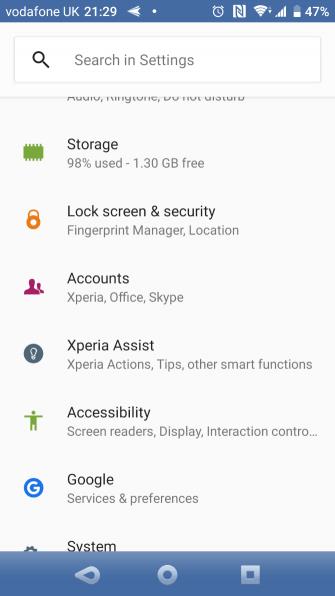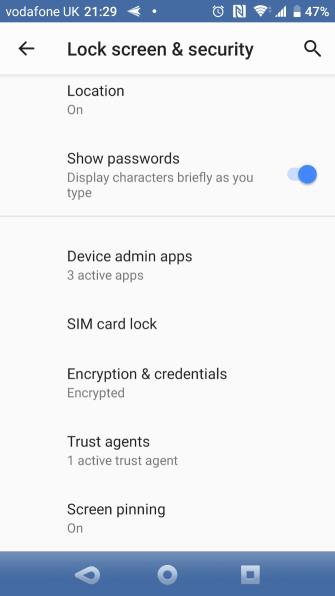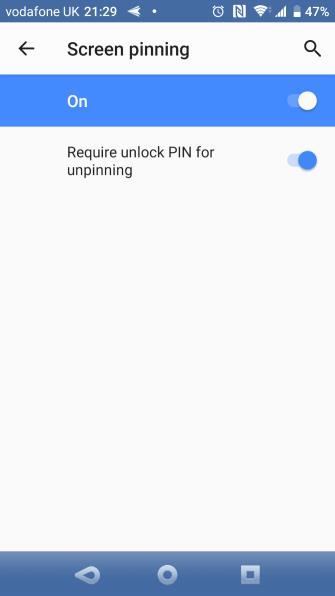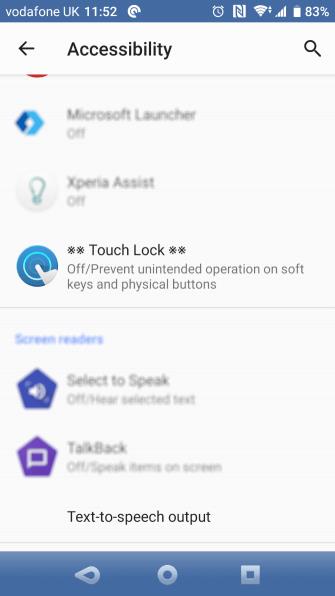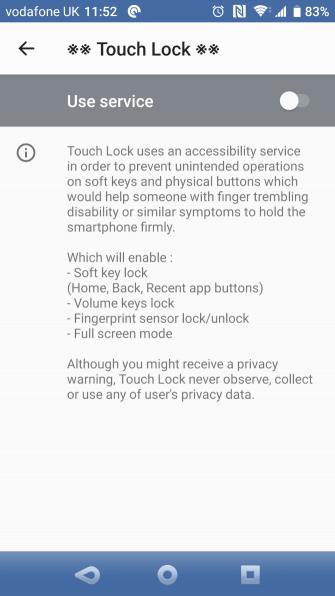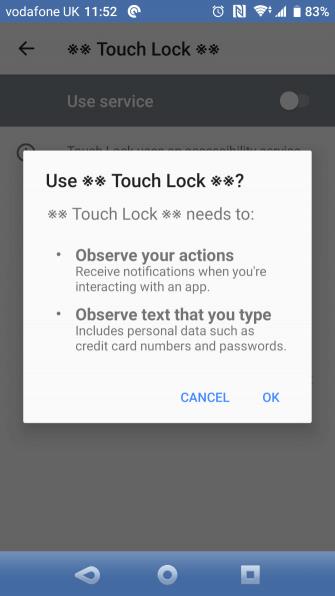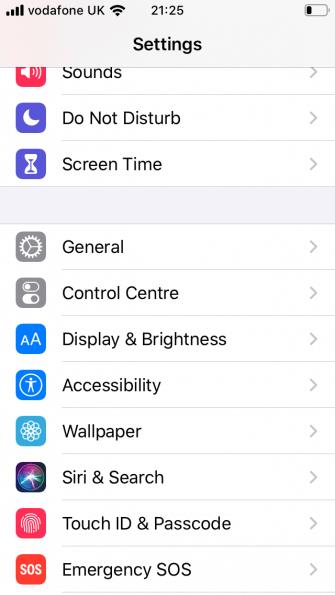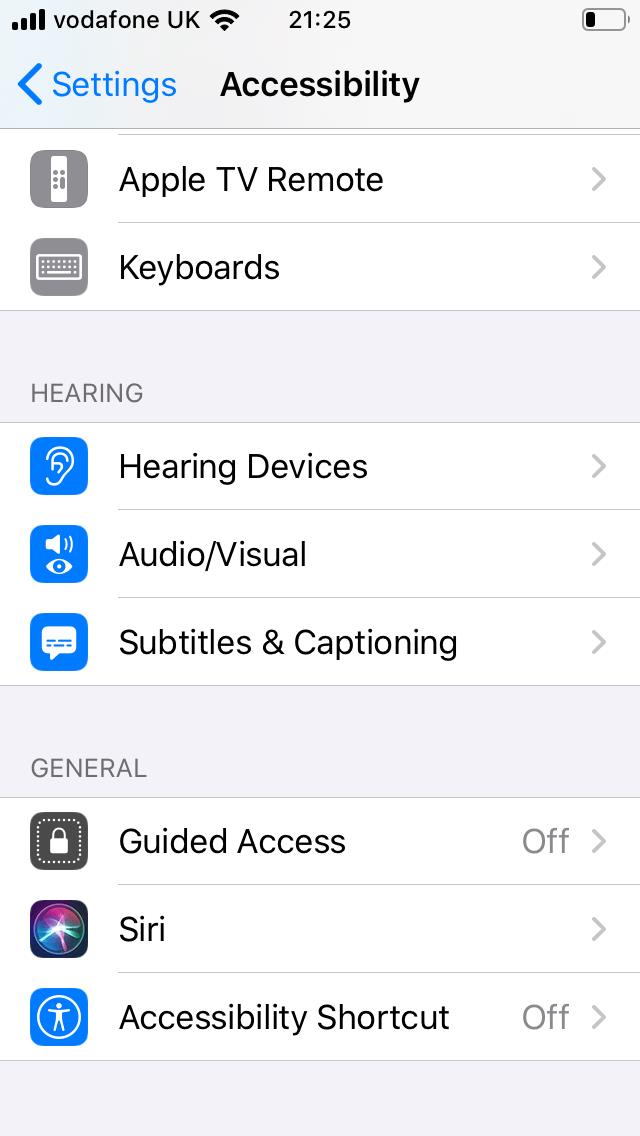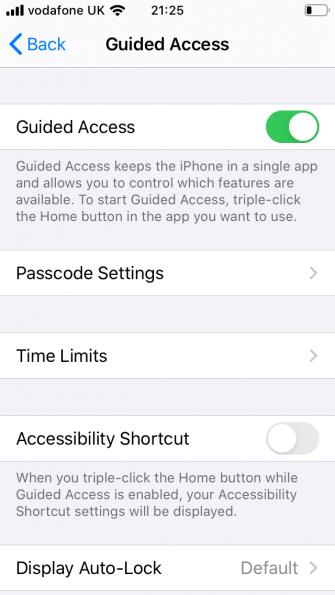Tecnologia de exibição aprimorada, sinônimo, sensibilidade da tela de toque também é atualizada. No entanto, toques acidentais na tela de toque levam facilmente a ações desnecessárias, causando inconveniência ao uso.
Na verdade, você pode desativar completamente o controle de toque em dispositivos móveis. O artigo mostrará como desativar os controles de toque no Android ou iPhone.
Por que você deve bloquear a tela de toque?
A ação de interação acidental com o telefone pode levar a consequências imprevisíveis e acidentes que não são incomuns. Por exemplo:
- Pausar ou sair do vídeo atual.
- Pause ou pule a música atual.
- Monitore a exibição do GPS quando o telefone estiver montado no painel para ver as direções no mapa.
- As crianças violam as configurações do telefone em vez de assistir a vídeos ou jogar.
- Pause ou cancele a gravação do vídeo.
- Perturbações induzidas.
Como bloquear um telefone Android em um aplicativo
Se você estiver enfrentando problemas com os problemas mencionados, desativar temporariamente a tela de toque pode ajudar. No entanto, você tem uma solução mais eficaz. Fixação de tela - um recurso introduzido no Android Lollipop, permite bloquear seu telefone em um aplicativo.
Por exemplo, você pode fixar um aplicativo YouTube Kids . Seus filhos podem navegar dentro deste aplicativo, mas não podem mudar para outro aplicativo.
Veja como ativar a fixação de tela no Android:
- Abra Configurações> tela de bloqueio e segurança> Avançado> Fixação de tela . No Android 9 Pie e superior, essa parte é chamada de Segurança, em vez de Tela de bloqueio e segurança.
- Toque em .
- Ative Exigir PIN de desbloqueio para desafixar . Embora esse recurso não seja obrigatório, ele garante que somente você (não uma criança) possa desafixar o aplicativo.
Use a fixação de tela no Android
Veja como usá-lo no Android 8.1 e superior:
- Abra o aplicativo que você deseja fixar.
- Toque no botão Visão geral / Aplicativos recentes .
- Deslize o dedo para cima no cartão Recente e toque no ícone Fixar no canto inferior direito.
Se você estiver usando um dispositivo Android 9 ou superior, siga estas etapas:
- Primeiro, abra o aplicativo que você deseja fixar.
- Abra o alternador de aplicativos, isso dependerá do método de navegação.
- Se estiver usando a navegação clássica com 3 botões, toque no botão Recentes quadrado.
- Se você usar uma navegação mais recente com dois botões ou gestos de ajuste fino do Android 10, deslize de baixo para cima na parte superior da tela e mantenha pressionado por um tempo para ver os aplicativos usados recentemente.
- Toque no ícone na parte superior do aplicativo que você deseja bloquear e selecione Fixar .
Para desafixar um aplicativo navegando em 3 ou dois botões, basta pressionar o botão Voltar no dispositivo por cerca de 5 segundos. Se a nova navegação por gestos do Android 10 estiver ativada , deslize para cima e segure por um tempo. Você precisa inserir o PIN de desbloqueio, para que o aplicativo selecionado seja liberado.
Embora esse recurso funcione bem em alguns casos, essa não é uma solução para os problemas discutidos acima. Por exemplo, ele não lida com o distúrbio de indução. Neste ponto, você realmente precisa desligar a tela de toque.
Como desativar a tela de toque no Android
Touch Lock é um aplicativo gratuito que permite bloquear a tela de toque no Android. Também desativa temporariamente as teclas programáveis e físicas. Basicamente, ele traz o recurso de Acesso Guiado do iPhone para o Android.
Atualmente, este aplicativo anuncia 5 segundos após cada desbloqueio. Você pode se livrar disso comprando o pacote IAP por US $ 1,99.
Faça o download do Touch Lock (gratuito, IAP disponível).
Ao baixar e abrir o aplicativo Touch Lock, ative-o da seguinte maneira:
- Deslize para a esquerda para ir para a próxima etapa do guia de configuração.
- Toque em Ativar agora . Isso abrirá as configurações de acessibilidade do Android. Aqui, encontre o Touch Lock e toque em Usar serviço .
- Clique em Ok para confirmar a solicitação de observação e, em seguida, em Voltar para retornar ao aplicativo.
Vale ressaltar que este aplicativo observa todo o texto digitado, incluindo informações pessoais e financeiras. Portanto, você deve desativar o Touch Lock primeiro, mesmo evitar usá-lo completamente.
Após ativá-lo, arraste o painel de notificação para baixo e toque no ícone Bloquear. Agora a tela de toque e os botões estarão bloqueados. Para abri-lo, toque duas vezes no ícone escuro no canto superior direito da tela.
Você pode configurar o número de toques necessários para desbloquear a tela de toque nas configurações do aplicativo. Você também verá opções para desbloquear automaticamente quando receber uma chamada, mostrar sugestões para desbloquear e manter a tela ligada.
Desativar controles de toque no iPhone
O recurso interno do iPhone desativa temporariamente os controles de toque. Acesso guiado dublado, permite desativar as áreas da tela e até bloquear botões físicos. Veja como ativar o Acesso Guiado:
- Abra Configurações> Acessibilidade> Acesso guiado .
- Ative o acesso guiado .
- Toque em Configurações da senha para definir a senha e Touch / FaceID para interromper o acesso guiado.
- Por fim, ative o atalho de acessibilidade . Esta ação permite que você clique 3 vezes no botão Início para acessar o Acesso Guiado a qualquer momento.
Como usar esse recurso é o seguinte:
- Abra o aplicativo que você deseja bloquear.
- Clique 3 vezes no botão Início para acessar o Acesso Guiado .
- Circule a área na tela que você deseja desativar. Se você deseja desativar o toque em tela cheia, circule-o.
- Toque em Opções no canto inferior esquerdo para desativar os botões Liga / Desliga ou Volume .
- Selecione Concluído .
- Por fim, toque em Iniciar na parte superior da tela para iniciar o Acesso Guiado .
As áreas da tela desativadas aparecerão em cinza claro e não responderão a nenhum toque.
Para sair do Acesso Guiado, clique 3 vezes no botão Início. Digite a senha correta ou digitalize com o Touch / Face ID para sair.
Se você deseja impedir interrupções não intencionais ao gravar vídeos ou uso indevido devido a crianças brincando, desligar temporariamente a tela de toque é uma ótima solução. Como você pode ver, não é difícil fazer esse trabalho. Espero que as instruções para desativar a tela de toque no telefone de download.vn sejam úteis para você.